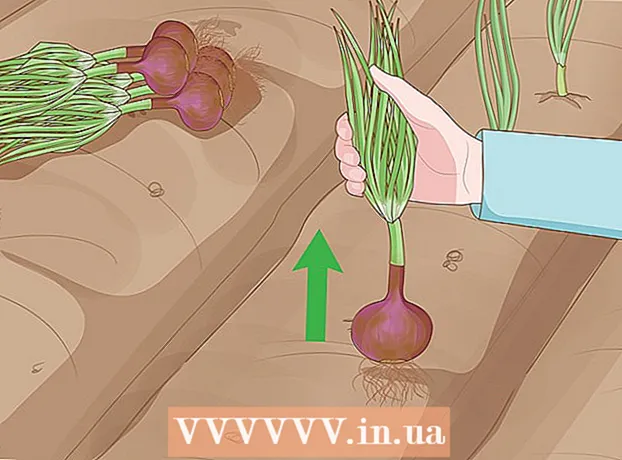Autor:
Eric Farmer
Data Creației:
10 Martie 2021
Data Actualizării:
1 Iulie 2024

Conţinut
- Pași
- Partea 1 din 7: Pregătirea pentru instalare
- Partea 2 din 7: Creați o unitate flash Wii
- Partea 3 din 7: Descărcarea fișierelor de instalare
- Partea 4 din 7: Instalarea software-ului IOS263
- Partea 5 din 7: Instalarea software-ului cIOSX Rev20b
- Partea 6 din 7: Instalarea USB Loader GX
- Partea 7 din 7: Lansarea jocurilor de pe o unitate flash
- sfaturi
- Avertizări
Acest articol vă va arăta cum să jucați un joc pe o consolă Wii stocată pe o unitate flash. Rețineți că acest lucru se poate face pe Wii clasic, dar nu și pe Wii U. Pentru a juca de pe o unitate flash, Wii trebuie să aibă un canal Homebrew, care va anula garanția Wii și va încălca condițiile de utilizare ale Nintendo. După ce ați instalat tot ce aveți nevoie, copiați jocul de pe disc pe unitatea flash, apoi puteți juca de pe unitate în loc de pe disc.
Pași
Partea 1 din 7: Pregătirea pentru instalare
 1 Asigurați-vă că aveți tot ce aveți nevoie. Veți avea nevoie de următoarele:
1 Asigurați-vă că aveți tot ce aveți nevoie. Veți avea nevoie de următoarele: - Card SDHC - este necesar un card cu o capacitate de până la 8 GB pentru a instala Homebrew și a efectua alte sarcini.
- Unitate flash - jocul va fi înregistrat pe el.
- Telecomandă Wii - Dacă aveți un model Wii mai nou (negru), veți avea nevoie de o telecomandă universală Wii.
 2 Formatați unitatea flash în sistemul de fișiere FAT32. Pentru aceasta, în fereastra Formatare, selectați FAT32 (sau MS-DOS (FAT) pe un Mac) din meniul File System.
2 Formatați unitatea flash în sistemul de fișiere FAT32. Pentru aceasta, în fereastra Formatare, selectați FAT32 (sau MS-DOS (FAT) pe un Mac) din meniul File System. - Rețineți că formatarea unei unități flash va șterge toate fișierele de pe ea, deci mai întâi faceți o copie de siguranță a datelor importante și copiați-le pe computer sau pe altă unitate flash.
 3 Scoateți discul de joc de pe Wii (dacă este necesar).
3 Scoateți discul de joc de pe Wii (dacă este necesar). 4 Conectați Wii la Internet. Acest lucru este necesar pentru a instala fișierele necesare.
4 Conectați Wii la Internet. Acest lucru este necesar pentru a instala fișierele necesare.  5 Instalați Homebrew pe Wii. Acest canal vă permite să instalați moduri personalizate, dintre care unul vă va permite să jucați de pe o unitate flash.
5 Instalați Homebrew pe Wii. Acest canal vă permite să instalați moduri personalizate, dintre care unul vă va permite să jucați de pe o unitate flash.  6 Formatați cardul SD. Când instalați Homebrew de pe cardul SD, formatați-l pentru a scrie fișierele dorite.
6 Formatați cardul SD. Când instalați Homebrew de pe cardul SD, formatați-l pentru a scrie fișierele dorite. - Ca și în cazul unei unități flash, selectați „FAT32” (sau „MS-DOS (FAT)” pe un Mac) ca sistem de fișiere.
Partea 2 din 7: Creați o unitate flash Wii
 1 Folosiți un computer Windows. Din păcate, nu puteți crea o unitate flash Wii pe un Mac. Dacă nu aveți acces la un computer Windows, încercați să utilizați computerul școlii sau al prietenului.
1 Folosiți un computer Windows. Din păcate, nu puteți crea o unitate flash Wii pe un Mac. Dacă nu aveți acces la un computer Windows, încercați să utilizați computerul școlii sau al prietenului.  2 Determinați bititatea Windows. Trebuie să aflați dacă Windows are 64 de biți sau 32 de biți pentru a descărca fișierul corespunzător.
2 Determinați bititatea Windows. Trebuie să aflați dacă Windows are 64 de biți sau 32 de biți pentru a descărca fișierul corespunzător.  3 Deschideți site-ul web WBFS Manager. Accesați https://wbfsmanager.codeplex.com/ într-un browser web.
3 Deschideți site-ul web WBFS Manager. Accesați https://wbfsmanager.codeplex.com/ într-un browser web.  4 Click pe DESCĂRCĂRI (Descărcări). Este o opțiune în partea de sus a paginii.
4 Click pe DESCĂRCĂRI (Descărcări). Este o opțiune în partea de sus a paginii.  5 Faceți clic pe linkul de descărcare. Depinde de bititatea sistemului:
5 Faceți clic pe linkul de descărcare. Depinde de bititatea sistemului: - Pe 64 de biți - Faceți clic pe „WBFSManager 3.0 RTW x64” în secțiunea „ALTE DESCĂRCĂRI DISPONIBILE”.
- 32 de biți - Faceți clic pe „WBFSManager 3.0.1 RTW x86” în secțiunea „DOWNLOAD RECOMANDAT”.
 6 Deschideți arhiva descărcată (fișier ZIP). Pentru a face acest lucru, faceți dublu clic pe el.
6 Deschideți arhiva descărcată (fișier ZIP). Pentru a face acest lucru, faceți dublu clic pe el.  7 Faceți dublu clic pe fișier înființat. O veți găsi în arhiva deschisă. Se va deschide o fereastră de instalare.
7 Faceți dublu clic pe fișier înființat. O veți găsi în arhiva deschisă. Se va deschide o fereastră de instalare.  8 Instaleaza programul. Pentru asta:
8 Instaleaza programul. Pentru asta: - Bifați caseta de lângă „Sunt de acord” și faceți clic pe „Următorul”.
- Faceți clic pe Următorul de două ori.
- Faceți clic pe Instalare.
- Debifați caseta „Afișează readme”.
- Faceți clic pe Finalizare.
 9 Conectați unitatea flash la un port USB de pe computer.
9 Conectați unitatea flash la un port USB de pe computer. 10 Lansați WBFS Manager. Pentru a face acest lucru, faceți dublu clic pe pictograma consolei Wii pe un fundal albastru.
10 Lansați WBFS Manager. Pentru a face acest lucru, faceți dublu clic pe pictograma consolei Wii pe un fundal albastru. - Această pictogramă ar trebui să fie pe desktopul computerului.
 11 Click pe Binecând vi se solicită. Se va deschide fereastra principală a Managerului WBFS.
11 Click pe Binecând vi se solicită. Se va deschide fereastra principală a Managerului WBFS.  12 Alegeți unitatea flash. Deschideți meniul „Disk” din colțul din stânga sus al ferestrei, apoi faceți clic pe litera unității (de obicei „F:”).
12 Alegeți unitatea flash. Deschideți meniul „Disk” din colțul din stânga sus al ferestrei, apoi faceți clic pe litera unității (de obicei „F:”). - Dacă nu cunoașteți litera unității flash, deschideți acest computer și găsiți-l sub Dispozitive și unități.
 13 Formatați unitatea flash. Faceți clic pe Format în partea de sus a ferestrei, apoi faceți clic pe Da> OK când vi se solicită.
13 Formatați unitatea flash. Faceți clic pe Format în partea de sus a ferestrei, apoi faceți clic pe Da> OK când vi se solicită.  14 Scoateți stick-ul USB. Faceți clic pe pictograma în formă de unitate flash din colțul din dreapta jos al ecranului, selectați Eject din meniu și deconectați unitatea de pe computer.
14 Scoateți stick-ul USB. Faceți clic pe pictograma în formă de unitate flash din colțul din dreapta jos al ecranului, selectați Eject din meniu și deconectați unitatea de pe computer. - Poate fi necesar să faceți clic pe „^” pentru a afișa pictograma unității flash USB.
Partea 3 din 7: Descărcarea fișierelor de instalare
 1 Introduceți cardul SD în computer. Introduceți-l în slotul cardului SD cu autocolantul orientat în sus.
1 Introduceți cardul SD în computer. Introduceți-l în slotul cardului SD cu autocolantul orientat în sus. - Dacă computerul dvs. nu are un slot pentru card SD, cumpărați un adaptor USB pentru card SD.
 2 Deschideți site-ul de pe care veți descărca fișierul. Accesați https://app.box.com/s/ztl5x4vlw56thgk1n4wlx147v8rsz6vt într-un browser web.
2 Deschideți site-ul de pe care veți descărca fișierul. Accesați https://app.box.com/s/ztl5x4vlw56thgk1n4wlx147v8rsz6vt într-un browser web.  3 Click pe Descarca. Este un buton albastru în mijlocul paginii. Arhiva (fișier ZIP) va fi descărcată pe computer.
3 Click pe Descarca. Este un buton albastru în mijlocul paginii. Arhiva (fișier ZIP) va fi descărcată pe computer.  4 Extrageți fișierele. Pe un computer Windows, faceți dublu clic pe arhivă, faceți clic pe Extract din partea de sus a ferestrei, faceți clic pe Extract All in bara de instrumente, apoi faceți clic pe Extract atunci când vi se solicită. Fișierele vor fi extrase într-un folder obișnuit, care se va deschide la finalizarea procesului.
4 Extrageți fișierele. Pe un computer Windows, faceți dublu clic pe arhivă, faceți clic pe Extract din partea de sus a ferestrei, faceți clic pe Extract All in bara de instrumente, apoi faceți clic pe Extract atunci când vi se solicită. Fișierele vor fi extrase într-un folder obișnuit, care se va deschide la finalizarea procesului. - Pe un Mac, faceți dublu clic pe fișierul zip pentru al deschide.
 5 Deschideți folderul Dosare. Pentru a face acest lucru, faceți dublu clic pe folderul „USB Loader GX” și apoi faceți dublu clic pe folderul „Fișiere”.
5 Deschideți folderul Dosare. Pentru a face acest lucru, faceți dublu clic pe folderul „USB Loader GX” și apoi faceți dublu clic pe folderul „Fișiere”.  6 Copiați fișierele. Faceți clic pe orice fișier din folder, faceți clic pe Ctrl+A (Windows) sau ⌘ Comandă+A (Mac) pentru a selecta toate fișierele și apoi faceți clic pe Ctrl+C (Windows) sau ⌘ Comandă+C (Mac) pentru a copia fișiere.
6 Copiați fișierele. Faceți clic pe orice fișier din folder, faceți clic pe Ctrl+A (Windows) sau ⌘ Comandă+A (Mac) pentru a selecta toate fișierele și apoi faceți clic pe Ctrl+C (Windows) sau ⌘ Comandă+C (Mac) pentru a copia fișiere.  7 Faceți clic pe numele cardului SD. O veți găsi în panoul din stânga al ferestrei.
7 Faceți clic pe numele cardului SD. O veți găsi în panoul din stânga al ferestrei.  8 Inserați fișiere. Faceți clic pe un spațiu gol din fereastra cardului SD și apoi faceți clic pe Ctrl+V (Windows) sau ⌘ Comandă+V (Mac). Fișierele vor fi copiate pe cardul SD.
8 Inserați fișiere. Faceți clic pe un spațiu gol din fereastra cardului SD și apoi faceți clic pe Ctrl+V (Windows) sau ⌘ Comandă+V (Mac). Fișierele vor fi copiate pe cardul SD.  9 Scoateți cardul. Faceți acest lucru când copierea este completă:
9 Scoateți cardul. Faceți acest lucru când copierea este completă: - Windows - Faceți clic pe fila „Gestionați” din partea de sus a ferestrei cardului SD și apoi faceți clic pe „Scoateți” din bara de instrumente.
- Mac - Faceți clic pe săgeata în sus din dreapta numelui cardului SD din panoul din stânga.
Partea 4 din 7: Instalarea software-ului IOS263
 1 Introduceți cardul SD în Wii. Introduceți cardul în slotul din partea din față a consolei.
1 Introduceți cardul SD în Wii. Introduceți cardul în slotul din partea din față a consolei.  2 Porniți Wii. Apăsați butonul de alimentare de pe Wii sau de pe telecomandă.
2 Porniți Wii. Apăsați butonul de alimentare de pe Wii sau de pe telecomandă. - Telecomanda Wii trebuie să fie pornită și sincronizată cu consola.
 3 Click pe Acând vi se solicită. Se va deschide meniul principal.
3 Click pe Acând vi se solicită. Se va deschide meniul principal.  4 Porniți canalul Homebrew. Din meniul principal Wii, selectați canalul homebrew și apoi selectați Start când vi se solicită.
4 Porniți canalul Homebrew. Din meniul principal Wii, selectați canalul homebrew și apoi selectați Start când vi se solicită.  5 Te rog selecteaza Instalator IOS263 (Instalator IOS263). Este o opțiune din mijlocul meniului. Se va deschide un meniu.
5 Te rog selecteaza Instalator IOS263 (Instalator IOS263). Este o opțiune din mijlocul meniului. Se va deschide un meniu.  6 Te rog selecteaza Sarcină (Descărcați) când vi se solicită. Veți găsi această opțiune în partea de jos și în centru a meniului.
6 Te rog selecteaza Sarcină (Descărcați) când vi se solicită. Veți găsi această opțiune în partea de jos și în centru a meniului.  7 Faceți clic pe buton 1. Va fi selectată opțiunea „Instalare”.
7 Faceți clic pe buton 1. Va fi selectată opțiunea „Instalare”. - Dacă utilizați un controler GameCube, apăsați butonul Y în schimb.
 8 Te rog selecteaza Descărcați IOS de la NUS> (Descărcați IOS de la NUS). Este o opțiune în partea de jos a paginii.
8 Te rog selecteaza Descărcați IOS de la NUS> (Descărcați IOS de la NUS). Este o opțiune în partea de jos a paginii. - Dacă nu vedeți această opțiune, evidențiați textul între paranteze în partea de jos a ecranului și apăsați Dreapta până o găsiți.
 9 Click pe Acând vi se solicită. Baza IOS263 va fi instalată pe Wii. Acest proces poate dura până la 20 de minute.
9 Click pe Acând vi se solicită. Baza IOS263 va fi instalată pe Wii. Acest proces poate dura până la 20 de minute.  10 Apăsați orice buton când vi se solicită. Veți fi condus la meniul Homebrew.
10 Apăsați orice buton când vi se solicită. Veți fi condus la meniul Homebrew.
Partea 5 din 7: Instalarea software-ului cIOSX Rev20b
 1 Te rog selecteaza Instalator cIOSX rev20b (Instalator cIOSX rev20b). Este o opțiune din mijlocul meniului Homebrew.
1 Te rog selecteaza Instalator cIOSX rev20b (Instalator cIOSX rev20b). Este o opțiune din mijlocul meniului Homebrew.  2 Te rog selecteaza Sarcină (Descărcați) când vi se solicită. Se va deschide meniul de instalare.
2 Te rog selecteaza Sarcină (Descărcați) când vi se solicită. Se va deschide meniul de instalare.  3 Derulați la stânga până la opțiunea „IOS236”. Va fi selectat fișierul IOS236 pe care l-ați instalat anterior.
3 Derulați la stânga până la opțiunea „IOS236”. Va fi selectat fișierul IOS236 pe care l-ați instalat anterior.  4 Click pe Apentru a vă confirma alegerea.
4 Click pe Apentru a vă confirma alegerea. 5 De acord cu condițiile de utilizare. Pentru a face acest lucru, apăsați „A” pe controler.
5 De acord cu condițiile de utilizare. Pentru a face acest lucru, apăsați „A” pe controler.  6 Selectați versiunea IOS. Apăsați „Stânga” până când vedeți „IOS56 v5661” între paranteze, apoi apăsați „A”.
6 Selectați versiunea IOS. Apăsați „Stânga” până când vedeți „IOS56 v5661” între paranteze, apoi apăsați „A”.  7 Selectați un slot IOS personalizat. Apăsați „Stânga” până când vedeți „IOS249” între paranteze, apoi apăsați „A”.
7 Selectați un slot IOS personalizat. Apăsați „Stânga” până când vedeți „IOS249” între paranteze, apoi apăsați „A”.  8 Selectați o instalare de rețea. Apăsați „Stânga” până când vedeți „Instalare rețea” între paranteze.
8 Selectați o instalare de rețea. Apăsați „Stânga” până când vedeți „Instalare rețea” între paranteze.  9 Porniți instalarea. Pentru a face acest lucru, apăsați „A”.
9 Porniți instalarea. Pentru a face acest lucru, apăsați „A”.  10 Apăsați orice buton când vi se solicită. Veți trece la pasul următor al instalării.
10 Apăsați orice buton când vi se solicită. Veți trece la pasul următor al instalării.  11 Vă rugăm să selectați o altă versiune de IOS. Apăsați „Stânga” până când vedeți „IOS38 v4123” între paranteze, apoi apăsați „A”.
11 Vă rugăm să selectați o altă versiune de IOS. Apăsați „Stânga” până când vedeți „IOS38 v4123” între paranteze, apoi apăsați „A”.  12 Alegeți un alt slot. Apăsați „Stânga” până când vedeți „IOS250” între paranteze, apoi apăsați „A”.
12 Alegeți un alt slot. Apăsați „Stânga” până când vedeți „IOS250” între paranteze, apoi apăsați „A”.  13 Utilizați programul de instalare a rețelei. Selectați „Instalare în rețea” și apăsați „A” și apoi așteptați finalizarea instalării.
13 Utilizați programul de instalare a rețelei. Selectați „Instalare în rețea” și apăsați „A” și apoi așteptați finalizarea instalării.  14 Faceți clic pe orice buton când vi se solicită, apoi faceți clic pe B. Wii va reporni.
14 Faceți clic pe orice buton când vi se solicită, apoi faceți clic pe B. Wii va reporni.
Partea 6 din 7: Instalarea USB Loader GX
 1 Mergeți la pagina următoare. Pentru a face acest lucru, apăsați săgeata dreapta de pe panoul D de la distanță Wii.
1 Mergeți la pagina următoare. Pentru a face acest lucru, apăsați săgeata dreapta de pe panoul D de la distanță Wii. - De asemenea, puteți face clic pe butonul „+”.
 2 Te rog selecteaza Manager WAD (Manager WAD). Aceasta este a doua opțiune de pe pagină.
2 Te rog selecteaza Manager WAD (Manager WAD). Aceasta este a doua opțiune de pe pagină.  3 Te rog selecteaza Sarcină (Descărcați) când vi se solicită. Se va lansa programul de instalare WAD Manager.
3 Te rog selecteaza Sarcină (Descărcați) când vi se solicită. Se va lansa programul de instalare WAD Manager.  4 Click pe Asă accepte condițiile de utilizare.
4 Click pe Asă accepte condițiile de utilizare. 5 Selectați „IOS249” pentru descărcare. Apăsați „Stânga” până când vedeți „IOS249” între paranteze, apoi apăsați „A”.
5 Selectați „IOS249” pentru descărcare. Apăsați „Stânga” până când vedeți „IOS249” între paranteze, apoi apăsați „A”.  6 Dezactivați emulatorul. Selectați „Dezactivare” între paranteze și apăsați „A”.
6 Dezactivați emulatorul. Selectați „Dezactivare” între paranteze și apăsați „A”.  7 Selectați cardul SD. Selectați „Slot Wii SD” între paranteze și apoi apăsați „A”. Se va deschide o listă de fișiere de pe cardul SD introdus.
7 Selectați cardul SD. Selectați „Slot Wii SD” între paranteze și apoi apăsați „A”. Se va deschide o listă de fișiere de pe cardul SD introdus.  8 Derulați în jos și selectați TAMPON. Este o opțiune în partea de jos a ecranului.
8 Derulați în jos și selectați TAMPON. Este o opțiune în partea de jos a ecranului.  9 Selectați USB Loader GX. Derulați în jos pentru a selecta „USB Loader GX-UNEO_Forwarder.wad” și apoi apăsați „A”.
9 Selectați USB Loader GX. Derulați în jos pentru a selecta „USB Loader GX-UNEO_Forwarder.wad” și apoi apăsați „A”.  10 Instalați WAD Manager. Apăsați „A” când vi se solicită.
10 Instalați WAD Manager. Apăsați „A” când vi se solicită.  11 Apăsați orice buton când vi se solicită, apoi apăsați butonul Acasă ⌂. Wii se va reporni și veți fi readus la a doua pagină a canalului Homebrew.
11 Apăsați orice buton când vi se solicită, apoi apăsați butonul Acasă ⌂. Wii se va reporni și veți fi readus la a doua pagină a canalului Homebrew.
Partea 7 din 7: Lansarea jocurilor de pe o unitate flash
 1 Apăsați din nou butonul Acasă. O veți găsi pe telecomanda Wii. Se va deschide meniul principal.
1 Apăsați din nou butonul Acasă. O veți găsi pe telecomanda Wii. Se va deschide meniul principal.  2 Te rog selecteaza Închide (Opriți). Este o opțiune din partea de jos a meniului. Wii se va opri.
2 Te rog selecteaza Închide (Opriți). Este o opțiune din partea de jos a meniului. Wii se va opri. - Așteptați ca Wii să se oprească complet.
 3 Introduceți unitatea flash în portul USB din spatele Wii.
3 Introduceți unitatea flash în portul USB din spatele Wii. 4 Porniți Wii. Pentru a face acest lucru, apăsați butonul de alimentare.
4 Porniți Wii. Pentru a face acest lucru, apăsați butonul de alimentare.  5 Click pe Acând vi se solicită. Meniul principal Wii se va deschide și va căuta opțiunea „USB Loader GX” (în dreapta canalului Homebrew).
5 Click pe Acând vi se solicită. Meniul principal Wii se va deschide și va căuta opțiunea „USB Loader GX” (în dreapta canalului Homebrew).  6 Te rog selecteaza Încărcător USB GX. Este o opțiune din partea dreaptă a paginii.
6 Te rog selecteaza Încărcător USB GX. Este o opțiune din partea dreaptă a paginii.  7 Te rog selecteaza start (Alergare). USB Loader GX pornește.
7 Te rog selecteaza start (Alergare). USB Loader GX pornește. - Acest proces poate dura câteva minute, mai ales când porniți programul pentru prima dată.
- Dacă apare mesajul „Așteptarea USB-ului lent”, încercați să conectați unitatea flash la un alt port USB de pe partea din spate a Wii.
 8 Introduceți discul care conține jocul pe care doriți să îl copiați pe unitatea flash în Wii.
8 Introduceți discul care conține jocul pe care doriți să îl copiați pe unitatea flash în Wii. 9 Te rog selecteaza Instalare (Instalați) când vi se solicită. Va începe citirea conținutului discului.
9 Te rog selecteaza Instalare (Instalați) când vi se solicită. Va începe citirea conținutului discului.  10 Te rog selecteaza Binecând vi se solicită. Copierea jocului de pe disc pe unitatea flash va începe.
10 Te rog selecteaza Binecând vi se solicită. Copierea jocului de pe disc pe unitatea flash va începe. - Acest proces va dura destul de mult, iar indicatorul de progres poate îngheța pentru o vreme. Nu scoateți unitatea flash și nu reporniți Wii în timp ce copiați.
 11 Te rog selecteaza Binecând vi se solicită. Procesul de înregistrare va fi finalizat.
11 Te rog selecteaza Binecând vi se solicită. Procesul de înregistrare va fi finalizat. - Discul jocului poate fi acum expulzat de pe Wii.
 12 Incepe jocul. Faceți clic pe numele jocului, apoi faceți clic pe pictograma discului rotativ din mijlocul ferestrei.
12 Incepe jocul. Faceți clic pe numele jocului, apoi faceți clic pe pictograma discului rotativ din mijlocul ferestrei.
sfaturi
- Puteți utiliza un hard disk extern în locul unei unități flash.
- Un singur joc Wii are de obicei aproximativ 2 gigaocteți, deci cumpărați o unitate flash cu capacitate suficientă.
- Când vă aflați pe pagina principală a USB Loader GX, apăsați butonul „1” pentru a actualiza capacul fiecărui joc de pe unitatea flash.
Avertizări
- Nu opriți Wii în timp ce instalați software-ul menționat în acest articol.
- Copierea jocurilor așa cum este descris este contrară termenilor de utilizare și legilor Nintendo în general.